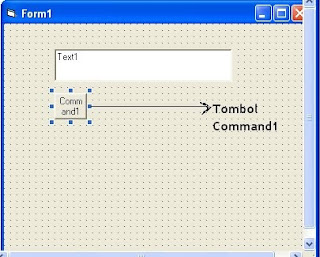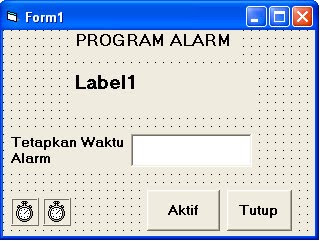R: “Ani, tadinya kukira kau seorang gadis yang lain di kampung ini! Tadinya kukira kau sebuah pribadi! Tapi rupanya kau tidak lebih daripada gambaran seorang gadis kampung yang mudah didapat di sembarangan jalan! Kau perempuan yang lemah! Perempuan yang tidak bisa menentukan sikapnya sendiri! Tentunya kau tahu bukan?! Bahwa apa yang kucapai selama ini adalah demi kau, Ani. Demi kita berdua. Tapi semua ini kau khianati! Kau hancurkan!”
A: “Tapi Rhoma! Semua ini kulakukan karena…”
R: “Karena kau tidak menyintai aku lagi?!”
A: “Bukan begitu Rhoma!”
R: “Atau memang dengan sengaja kau hendak membuat aku menderita?"
A: “Tidak, Rhoma!”
R: “Cukup Ani!”
A: *nangis* “Rhoma!”
R: “Tak perlu kau kemukakan 1001 macam alasan. Rupanya dibalik kecantikan dan kelembutan wajahmu yang selama ini kukagumi tersimpan sifat tercela! Kau tidak setia! Pantas kau tidak pernah membalas surat-suratku!”
A: *nangis* “Tidak! Kau sendiri yang tidak pernah membalas surat-suratku!”
R: “Bohong! Kau yang tidak pernah membalas surat-suratku!”
A: “Kau!”
R: “Kau! Buktinya kau telah melupakan diriku!”
A: “Rhoma! Kau boleh menyalahkan aku! Tapi aku dapat membuktikan ketidaksetiaanmu! Setelah kau menjadi penyanyi ternama, kau lupa Rhoma! Kau terlena dalam pelukan Santi!”
R: “Santi?”
A: “Ya! Dan aku sendiri dapat melihat dengan mata kepalaku sendiri! Malam itu di studio!”
R: “Apa? Semudah itu kau menuduhku?! *hening* Ya, sekarang aku baru ingat. Pada malam itu, ketika kau melihat adegan itu, rupanya kau telah membuat perkiraan-perkiraan sendiri yang salah! Dan kemudian kau pulang untuk memutuskan kawin dengan orang lain! Padahal, padahal kalau kau tahu Ani. Justru pada malam itu aku sedang gelisah memikirkanmu! Karena aku gelisah aku jadi marah-marah sama Santi! Karena aku marah-marah, Santi jadi merajuk. Dan terpaksa aku harus membujuknya agar dia mau rekaman!”
A: *mendesah*
R: “Itu yang menjadi alasanmu?!”
A: “Cu..kup! Rhoma!” *mendesah* “Tapi…”
R: “Tapi apa lagi? Rupanya ingin sekali kau agar aku dapat menyaksikan bagaimana bahagianya kau bersanding dengan laki-laki pilihanmu sang insinyur itu?! Dan rupanya ingin sekali kau mencabik-cabik hatiku di hadapan orang banyak?! Bukankah untuk itu kau kirimkan undangan ini kepadaku?!”
A: *nangis* “Rhoma!”
R: “Baik Ani, kalau memang itu kehendakmu, aku pasti datang dalam pesta perkawinanmu nanti. Walaupun dengan segala kehancuran hati! Selamat!” *lempar undangan*
A: *kejer* “RHOMAAA!” *mendesah*
-TAMAT-